怎么查看电脑是什么操作系统,图文详解如何查看电脑操作系统
- 2018-03-28 17:00:00 分类:常见问题
越来越多的用户使用上了电脑,也有很多人在买电脑时,都会问到电脑的系统,或者想要清楚电脑的系统版本,那么该如何查看电脑的操作系统呢?很多的用户都不知道怎么去查看,下面,小编给大家分享查看电脑的操作系统的操作流程了。
操作系统是管理和控制计算机硬件与软件资源的计算机程序,是直接运行在“裸机”上的最基本的系统软件,任何其他软件都必须在操作系统的支持下才能运行。那么用户如何查看电脑操作系统?下面,小编给大家唠唠查看电脑操作系统的操作方法了。
如何查看电脑操作系统
右键“此电脑”,点击“属性”。
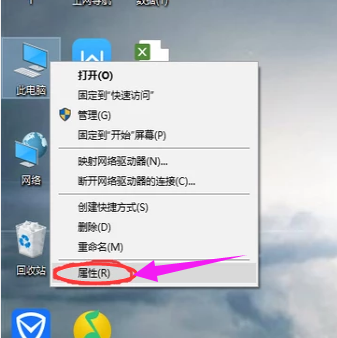
电脑系统示例1
页面就会弹出有关此电脑的操作系统的界面。
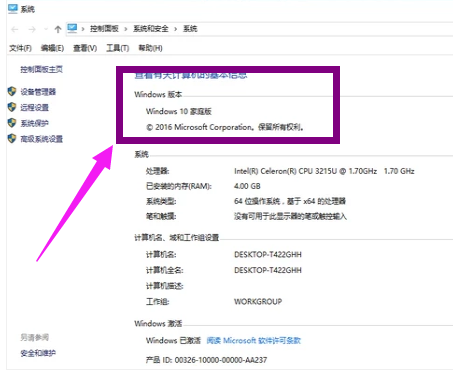
系统示例2
方法二
通过开始菜单里的控制面板
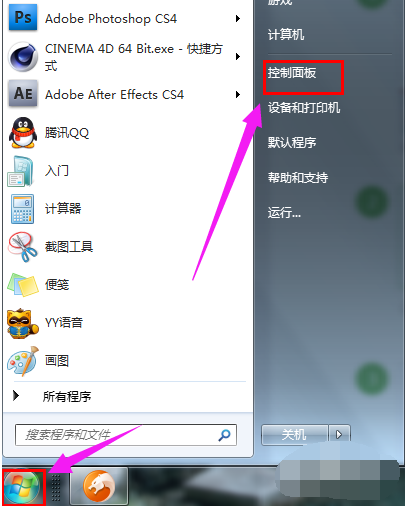
电脑系统示例3
找到系统。
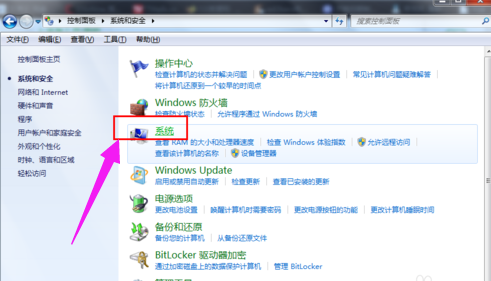
电脑示例4
点击“系统和安全”
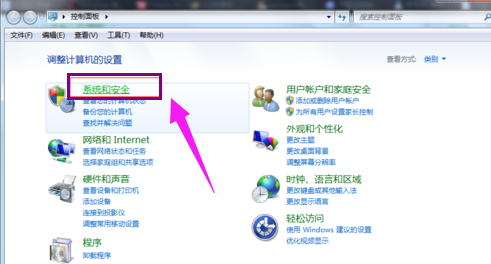
操作系统示例5
找到了电脑操作系统。
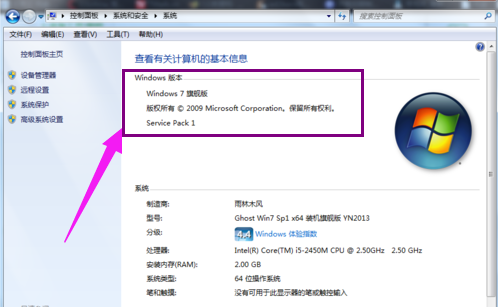
操作系统示例6
以上就是查看电脑操作系统的操作方法了。